Ste opazili toPo posodobitvi sistema Windows 10,Levi gumb miške ne deluje, ali včasih le levi gumb miškeudariti v, ali je levi gumb miške zataknjen in ne morete nadaljevati z izbiro vsega?
svojeLahko povzroči napako strojne opreme ali težave s programsko opremo, kot so zastarele ali sporne aplikacije tretjih osebLevi gumb miške naključno preneha delovati.Če se levi gumb miške zatakne, nadaljujte z izbiro vsega ali pa levi gumb miške ne deluje pravilno na prenosnem ali osebnem računalniku z operacijskim sistemom Windows 10, uporabite spodnje rešitve, preden kupite novo miško.
- Najprej preverite, ali sama strojna oprema ni okvarjena.Če želite preveriti strojno opremo, preprosto priključite miško na drug računalnik in preverite, ali deluje.
- Če je vse v redu, je morda v sporu gonilnik miške ali programska oprema drugega proizvajalca.Če se izkaže, da obstaja težava s strojno opremo, na primer "levi gumb miške ne deluje na drugem računalniku", potem morate očitno zamenjati miško.
vsebina
Levi gumb miške ne deluje v sistemu Windows 10
Znova zaženite računalnik ali prenosni računalnik, če se zaradi začasne okvare levi gumb miške zatakne, nadaljujte z izbiro vsega v sistemu Windows 10, to lahko reši to težavo.
Odklop miške in priklop na druga vrata USB včasih pomaga brez razloga.
Izvedite čisti zagon in preverite, ali levi gumb miške deluje. To lahko pomaga, če težavo povzroča konflikt programske opreme tretjih oseb.
Še enkrat, če uporabljate zunanjo miško na prenosnem računalniku, ki povzroči, da levi klik z desnim ali desnim ali levim klikom naključno preneha delovati, nato izklopite sledilno ploščico na prenosnem računalniku.Sledilna ploščica lahko moti zunanjo miško.
Posodobite gonilnik miške
V večini primerov se težava "levi klik miške ne deluje" pojavi, ko je uporabljen napačen gonilnik miške ali je zastarel.Lahko pa rečemo, da lahko to težavo povzročijo zastareli ali poškodovani gonilniki naprav.
- Pritisnite tipko Windows + R, vnesitedevmgmt.msc, In kliknite V redu,
- To bo prikazalo seznam vseh nameščenih gonilnikov naprav,
- Poiščite miško in druge kazalne naprave ter jih razširite.
- Dvokliknite svojo miško, kliknite Posodobi gonilnik,
- Izberite »Samodejno iskanje posodobljene programske opreme gonilnika«, da omogočite Windows Update, da preveri in namesti najnovejši gonilnik za miško.
- Windows bo začel posodabljati gonilnike, če bo na voljo nova različica
- Ko končate, znova zaženite računalnik in preverite, ali to pomaga odpraviti težave z miško v sistemu Windows 10.
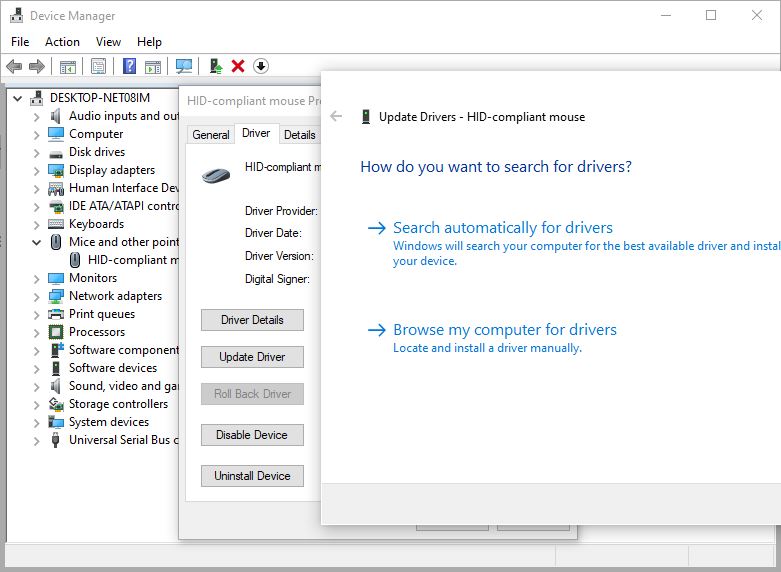
Znova namestite gonilnik miške
Večino časa je to še ena preprosta rešitev, ki vam bo pomagala.
- Uporabite devmgmt.msc, da odprete upravitelja naprav
- Poiščite in razširite miško in druge kazalne naprave
- Na napravi z miško izberite Odstrani napravo in znova kliknite Odstrani, ko ste pozvani, da potrdite,
- Odklopite miško iz vrat USB in znova zaženite računalnik,
Zdaj ponovno priključite miško na druga vrata USB, s čimer se bo programska oprema gonilnika samodejno namestila v računalnik in preverila, ali miška tokrat deluje po pričakovanjih.
Lahko pa obiščete tudi spletno mesto proizvajalca miške, da prenesete in namestite najnovejši gonilnik za vaš računalnik.
Ustvarite nov uporabniški račun
Včasih lahko poškodovani uporabniški profili povzročijo tudi takšne težave na vašem računalniku.Ustvarite nov uporabniški profil in spremenite nastavitve v skrbniške pravice, kot je prikazano spodaj, ter preverite, ali je težava odpravljena.
Ustvarite uporabniški račun v sistemu Windows 10
- Odprite ukazni poziv kot skrbnik,
- Vnesite ukaz net user user名 geslo /add (glej na primer sliko spodaj) in pritisnite Enter.
- Zdaj pa tecinet uporabniško ime za skrbnike lokalne skupine / dodajukaz za dodajanje uporabnika v skupino lokalnih skrbnikov.
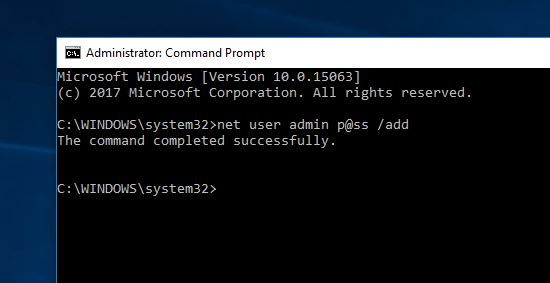
Znova zaženite računalnik in se prijavite v nov račun, ki ste ga pravkar ustvarili.če"Levi gumb miške ne deluje” težava izgine, lahko pomeni, da je vaš drugi uporabniški profil poškodovan.
Popravite poškodovane sistemske datoteke Windows
Če se je težava pojavila po nedavni posodobitvi sistema Windows, je lahko poškodovana sistemska datoteka sistema Windows ali težava s posodobitvijo.Zaženite ukaz za obnovitev zdravja DISM in pripomoček SFC, da uporabite pravilne datoteke za pomoč pri popravljanju in obnovitvi poškodovanih sistemskih datotek sistema Windows.
- Odprite ukazni poziv kot skrbnik,
- Vnesite ukaz DISM /Online /Cleanup-Image /RestoreHealth in pritisnite Enter,
- To bo odkrilo in odpravilo težave s sliko sistema Windows 10 in 100 % dokončalo postopek skeniranja.
- Nato zaženite ukazsfc /scannowIn pritisnite Enter, to bo pomagalo odkriti in obnoviti izgubljene poškodovane sistemske datoteke Windows s pravilnimi datotekami.
- Ko je postopek skeniranja končan, znova zaženite računalnik in preverite, ali miška ne deluje pravilno.
Onemogoči način tabličnega računalnika
Še vedno potrebujete pomoč, poskusite onemogočiti ali izklopiti način "tablet" in preverite, ali je težava z nedelovanjem desnega klika miške odpravljena.
- Istočasno pritisnite tipki Windows in I, da odprete Nastavitve.
- V pojavnem oknu kliknite »Sistem« in na levi plošči izberite »Način tabličnega računalnika«.
- Nato na desni plošči izberite Uporabi namizni način v načinu tabličnega računalnika.
Podobno, če ste pred kratkim namestili programsko opremo, igre ali gonilnike drugih proizvajalcev in ta naključno preneha delovati zaradi klikov z levim miškinim gumbom, jih poskusite odstraniti.
Vklopite in izklopite možnost Zakleni klik v Nastavitve > Naprave > Možnosti miške in preverite, ali to pomaga.
Ali je katera od teh rešitev pomagala pri težavah s klikom na gumb miške v sistemu Windows 10?Sporočite nam v spodnjih komentarjih.
Preberite tudi:
- Rešeno: USB tipkovnica/miška ne deluje po posodobitvi sistema Windows
- Kako popraviti izginotje kazalca miške v sistemu Windows 10
- Popravite napako, ki jo USB naprava ni prepoznala v sistemu Windows 10
- Windows 10 meni Start se ne odpre po najnovejši posodobitvi sistema Windows?Popravi
- Kako narediti vaš računalnik hitrejši in pospešiti računalnik z operacijskim sistemom Windows 10


![[Popravljeno] Microsoft Store ne more prenesti aplikacij in iger](https://oktechmasters.org/wp-content/uploads/2022/03/30606-Fix-Cant-Download-from-Microsoft-Store.jpg)
![[Popravljeno] Microsoft Store ne more prenesti in namestiti aplikacij](https://oktechmasters.org/wp-content/uploads/2022/03/30555-Fix-Microsoft-Store-Not-Installing-Apps.jpg)
